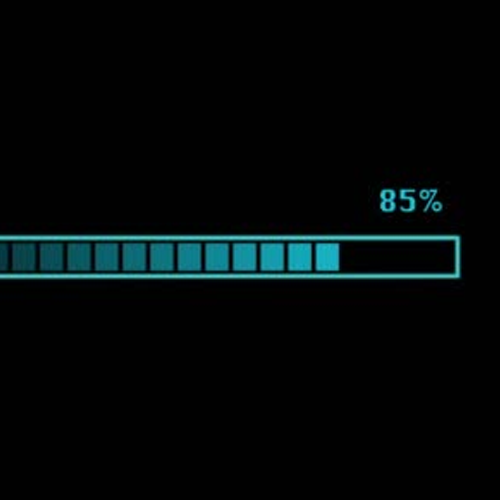Supersnel opstarten met een SSD schijf
terug naar categorieVersnel het opstarten van je computer aanzienlijk door gebruik te maken van een SSD. In dit artikel waarom een SSD het opstarten van je computer zo kan versnellen.
Omschrijving
De meeste computers en laptops zijn nog voorzien van normale harde schijven. Deze harde schijven werken met behulp van ronddraaiende delen en leeskoppen die de data van de draaiende delen afleest. Het probleem van deze harde schijven is dat ze altijd een langere tijd nodig hebben om op te starten. Hierdoor is de toegangstijd naar bepaalde documenten op zo’n schijf soms erg lang.
Bij een SSD wordt er niet met mechanische delen gewerkt, maar wordt de data opgeslagen in microchips. Je kan het een beetje vergelijken met een USB stick of geheugenkaartje van je telefoon/camera.
De toegangstijd tot een SSD is sneller als bij een normale harde schijf. Ook de lees- en schrijfsnelheden van- en naar een SSD verloopt ook stukken sneller. Dit is zowel bij het opstarten van je computer en bij het normaal werken op je computer aanzienlijk schelen. Gemiddeld genomen werkt een SSD zo’n 30% sneller als een normale harde schijf.
Een voorbeeld
Een gemiddelde computer start het besturingssysteem in ongeveer 40 seconden op. (dit verschilt natuurlijk bij elke computer). Eenzelfde computer start met een SSD gemiddeld genomen in 22 seconden op. Dit is dus bijna 2 keer zo snel!
Bijkomende voordelen van een SSD Bij het aanschaffen van een SDD komen nog meer voordelen kijken. Zo heeft een SSD geen draaiende delen, waardoor je een lager energieverbruik hebt. Daarnaast wordt hij minder warm, trilt hij niet en maakt hij ook geen geluid!
Kan een SSD in mijn computer?
Heb je geen hele oude PC? (jonger dan 4 jaar), dan is de kans groot dat je gebruikt kunt maken van een SSD. Een SSD is meestal even groot als een harde schijf uit een laptop. Wil je hem in een laptop gebruiken, dan past hij op dezelfde plek als de oude harde schijf. Bij Desktop computers worden er speciale brackets bij verkocht waardoor je de SSD op de plek van de harde schijf in de computer kunt monteren. SSD schijven werken met een S-ATA aansluiting. Controleer dus altijd of je computer hierover beschikt.
Waar moet je op letten bij het kopen van een SSD
Wanneer je een SSD gaat aanschaffen let je op de volgende punten: - de grootte van de schijf. Wanneer je een SSD aan je computer toevoegt en je je oude harde schijf laat zitten, dan kun je het besturingssysteem (veelal Windows) installeren op je SSD en eventuele documenten opslaan op je huidige harde schijf. Gebruik je alleen een SSD en heb je verdere geen harde schijven in je computer zitten, zorg dan dat je een SSD aanschaft met een grootte van minimaal 256GB. De grotere SSD schijven zijn vaak stukken duurder dan kleinere schijven. Echter wil je het niet meemaken dat je al na een paar maanden geen ruimte meer hebt op je computer.
- de lees- en schrijfsnelheden van de schijf (hoe hoger, hoe beter)
Tip
Wanneer je gebruik wilt gaan maken van een SSD, maar geen zin hebt om je computer helemaal opnieuw te installeren, dan kun je kloon maken van je huidige harde schijf en deze naar je nieuwe SSD schijf kopiëren. Bij de meeste SSD schijven wordt software geleverd die dit mogelijk maakt. Indien je deze software er niet bijgeleverd krijgt, kun je op internet zoeken naar gratis back-up of kloon programma’s.